USB
Mi Mac no me reconoce el dispositivo USB
MacBook Air 13″, macOS 10.15
Mi Mac no me reconoce el dispositivo USB
MacBook Air 13″, macOS 10.15
Parte 1. Intentar a acceder a USB que no se muestra en Mac
Paso 1. Comprobar las preferencias de Finder
1.haga clic en la pestaña Finder en la esquina izquierda de la pantalla y seleccione Preferencias del menú desplegable.
2.Bajo "Mostrar estos elementos en el escritorio" asegúrese de que Discos externos estén marcados.
Si las preferencias del Finder están configuradas para montar unidades externas en el escritorio, deberíamos determinar si su ordenador detecta USB.
Si ve su memoria usb listada en concentrador USB, entonces será detectada correctamente y puede acceder a los datos en ella normalmente.
De lo contrario, siga el paso 2 para restablecer su USB.
Paso 2. Restablecer puerto USB de Mac
1. Desenchufe su USB de Mac, haga clic en el logotipo Apple y reinicie su Mac. Un reinicio es una forma sencilla de resolver problemas comunes de hardware.
2. Vaya a la información del sistema escribiéndola en la barra de búsqueda Spotlight. En Hardware, seleccione USB para ver una lista de los dispositivos USB conectados a su Mac. Si aún no son reconocidos, continúe.
3. Apague su equipo Mac. Restablezca la NVRAM del Mac manteniendo las teclas Command-Option-P-R durante el inicio. Suelte las teclas después de que aparezca el logotipo de Apple.
4. Reinicie su Mac.
5. Presione Command-Option-Esc para forzar cerrar cualquier aplicación que no esté respondiendo. Si todas las aplicaciones responden, intente volver a conectar su USB. Si no lo reconoce, continúe.
6. Haga clic en el menú Apple y haga clic en "Suspender". Espere unos segundos y luego presione cualquier tecla para reactivar el equipo.
7. Reinicie su computadora. Haga clic en el menú Apple y haga clic en "Apagar" para apagarlo por completo. Si no se apaga, mantenga presionado el botón de encendido durante al menos 10 segundos para forzarlo a que se apague.
8. Desenchufe el cable de alimentación, espere 15 segundos y vuelva a conectar el cable. Espere por lo menos cinco segundos, luego encienda su Mac nuevamente.
Después de eso, su USB será detectado y funcionará nuevamente tras las operaciones anteriores.
Parte 2. Restaurar datos desde USB
Si su computadora puede leer USB pero no puede abrirlo o ya lo ha formateado, sus datos aún son recuperables. El software gratuito de recuperación de datos de Mac - EaseUS Data Recovery Wizard Free for Mac puede ayudar a recuperar fotos, vídeos, documentos y música de su Mac y otros dispositivos de almacenamiento externos.
Paso 1. Conecte correctamente USB a su Mac. Inicie EaseUS Data Recovery Wizard for Mac, seleccione usb y haga clic en Escanear.
 Paso 2. EaseUS Data Recovery Wizard for Mac escaneará inmediatamente su USB seleccionada y mostrará todos los archivos encontrados en el panel izquierdo.
Paso 2. EaseUS Data Recovery Wizard for Mac escaneará inmediatamente su USB seleccionada y mostrará todos los archivos encontrados en el panel izquierdo.
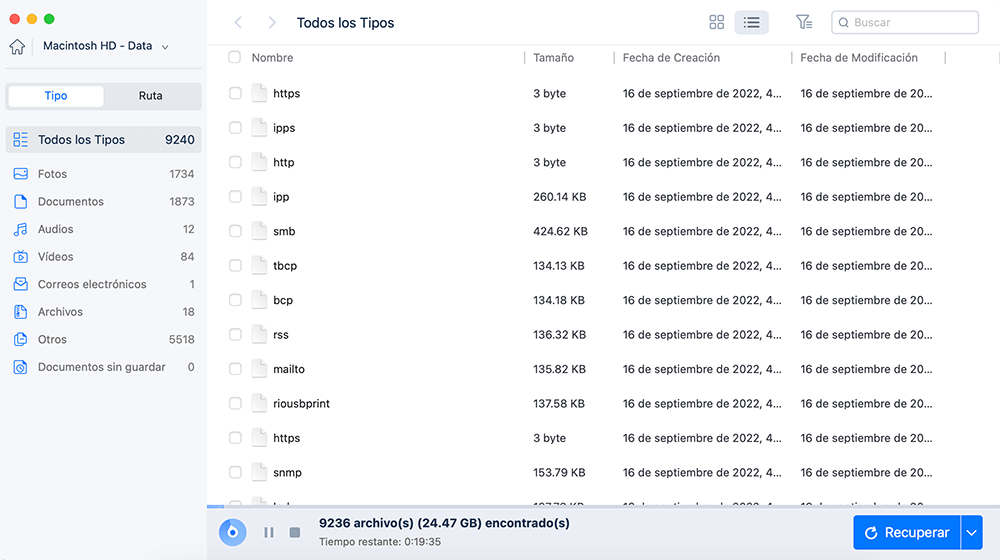 Paso 3. En los resultados del escaneo, seleccione aquellos archivos que desee recuperar y haga clic en el botón Recuperar ahora para guardarlos en una ubicación segura en lugar de su USB original para evitar la sobreescritura de datos.
Paso 3. En los resultados del escaneo, seleccione aquellos archivos que desee recuperar y haga clic en el botón Recuperar ahora para guardarlos en una ubicación segura en lugar de su USB original para evitar la sobreescritura de datos.
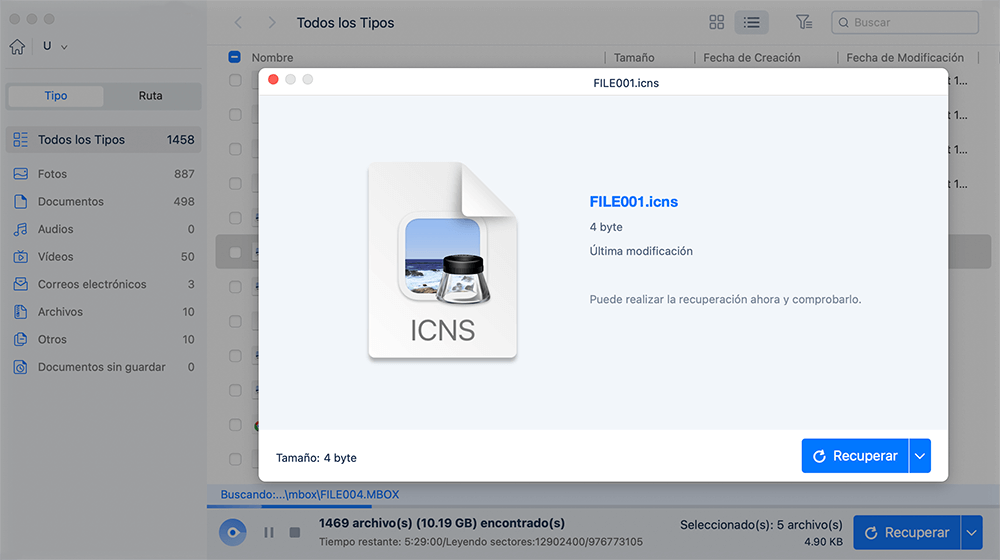
USB